
写真に文字入れするには?
文字に縁取りするノで作成した縁取り文字を写真に合成するには、まず、背景が透明な文字画像を作成します。具体的には、保存形式で「PNG」を選択し※、背景の「透明」をチェックした状態で「実行」ボタンを押します。
※ PNG を選択するのは、JPEG 形式は透明な背景をサポートしていないためです。
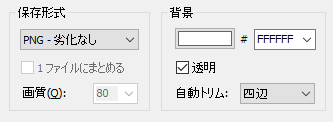
次に、文字に縁取りするノでは、画像の合成ができないので、他のソフトで合成します。最もメジャーなソフトは、Photoshop ですが、お高いので、ここでは無料で利用させていただける、AzPainter2 を使って合成してみます。
AzPainter2 は、AzPanter2の詳細情報: ベクター からダウンロードできます。
AzPainter2 での画像合成方法
1. 写真の読み込み
まず合成したい写真を、AzPainter2 で読み込みます。メニューの、「ファイル(F)」 -> 「開く(O)」 で表示されるダイアログで、読み込みたい写真を指定します。
2. 文字画像の読み込み
次に レイヤウィンドウ のメニューから、「レイヤ(L)」 -> 「ファイルから追加」を選択すると表示されるダイアログで、文字に縁取りするノで作成した文字画像を選択します。
※ レイヤウィンドウが表示されていない場合には、メニューから、「表示(V)」 -> 「レイヤウィンドウ」を選択して表示します。

3. 文字の位置を調整する
これで合成完了ですが、文字の位置を調整するには、ツールウィンドウで、移動を選択してから、画像上でドラッグします。
※ ツールウィンドウが表示されていない場合には、メニューから、「表示(V)」 -> 「ツールウィンドウ」を選択して表示します。また、レイヤウィンドウで選択されているレイヤが移動するので、写真が動いてしまうときには、レイヤウィンドウで文字のレイヤをクリックして選択します。
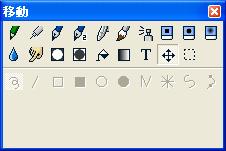
4. 完成した画像を保存する
完成した画像を保存するには、メニューから「ファイル(F)」->「別名で保存(W)」を選択すると表示されるダイアログでファイル名を指定します。この画像をホームページなどで利用する場合には、JPEG や PNG 形式で保存する必要があります。
今すぐ、無料ダウンロード
ご意見・ご要望など
ご意見・ご要望などは
フォームメール
から送信してください。
更新情報は、
ブログ
でも配信してます。
